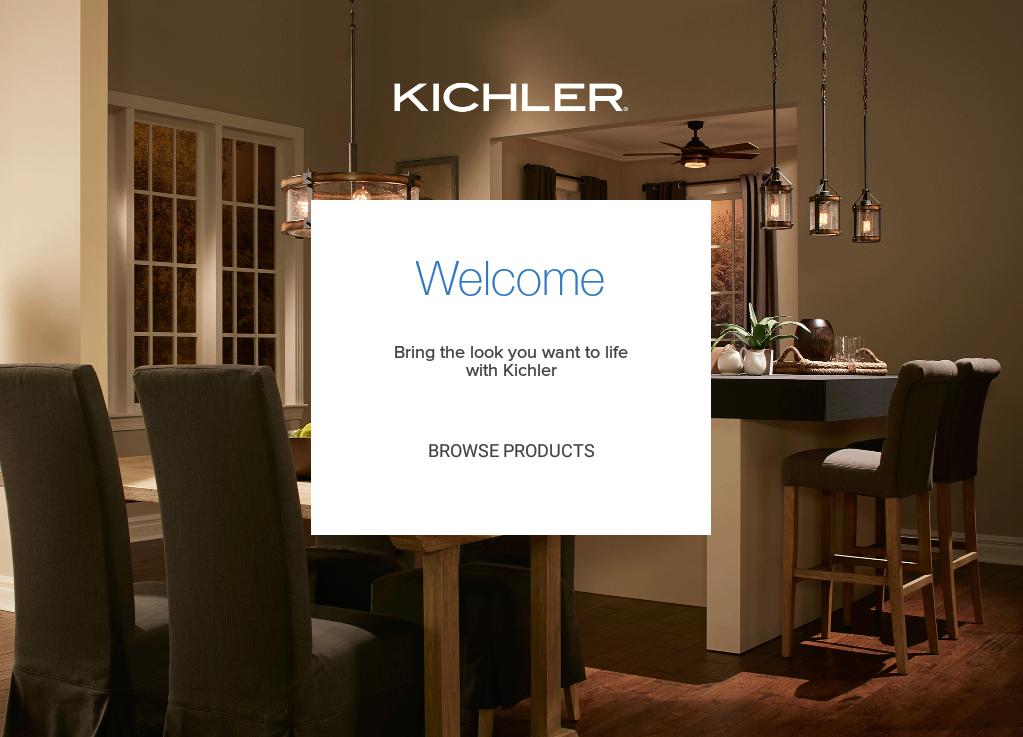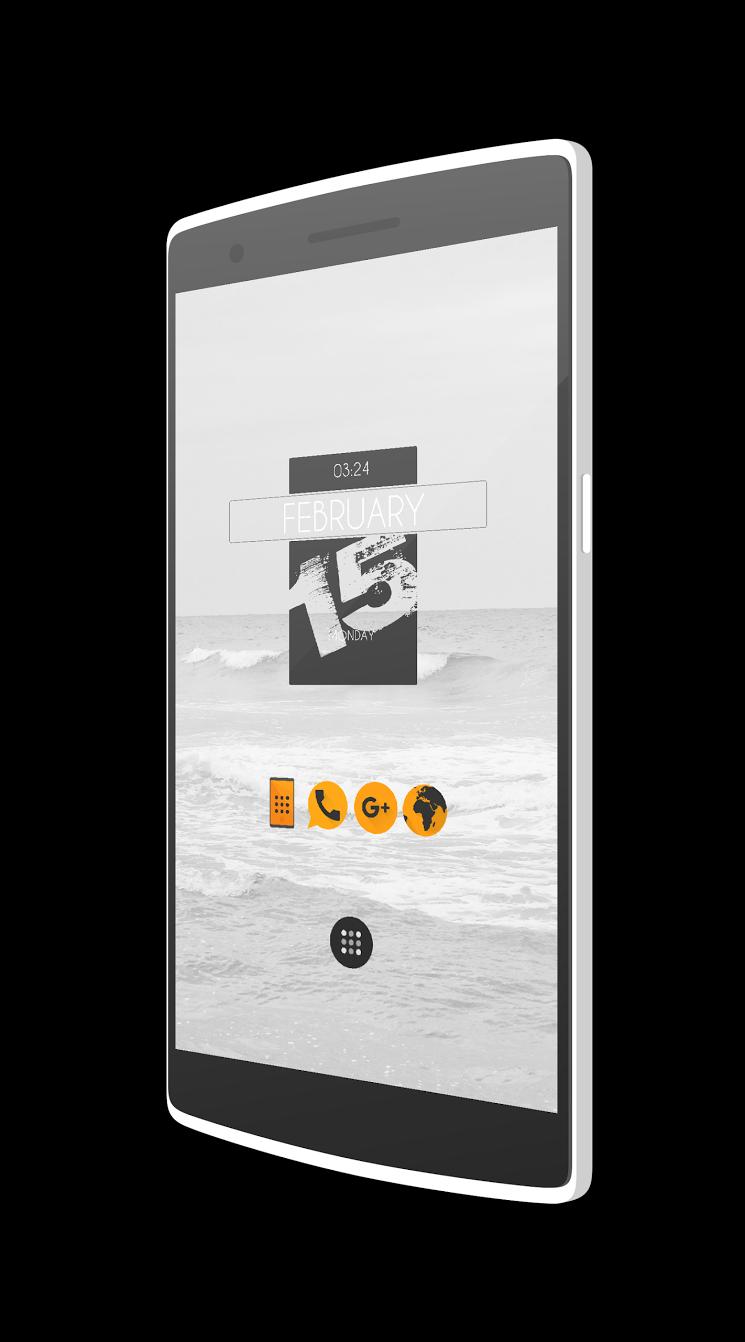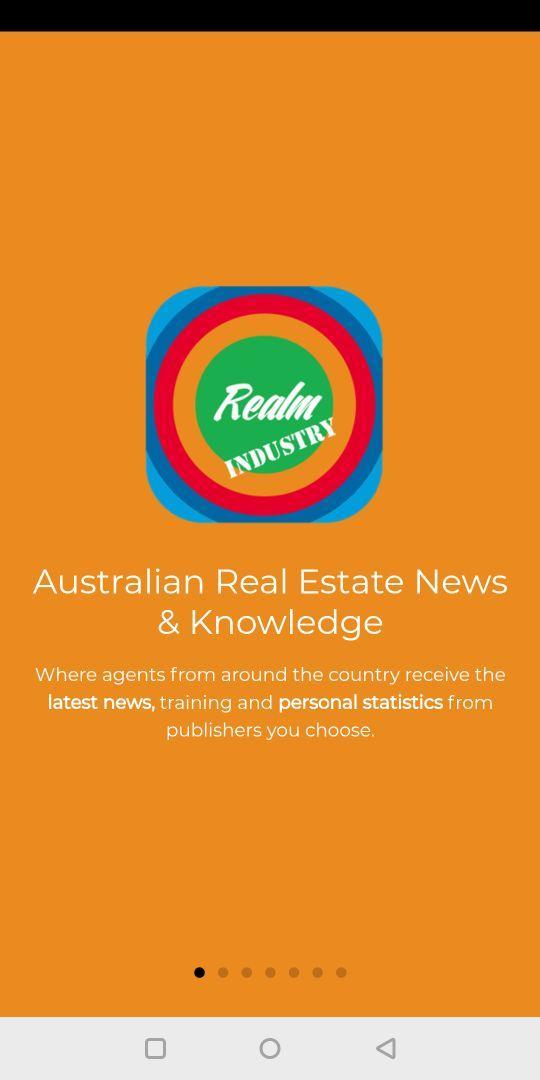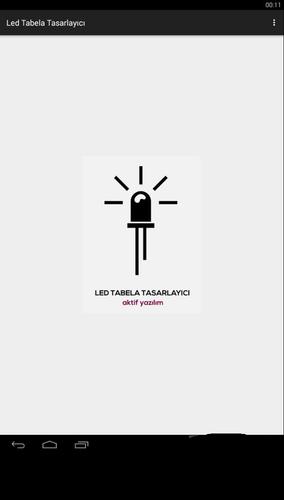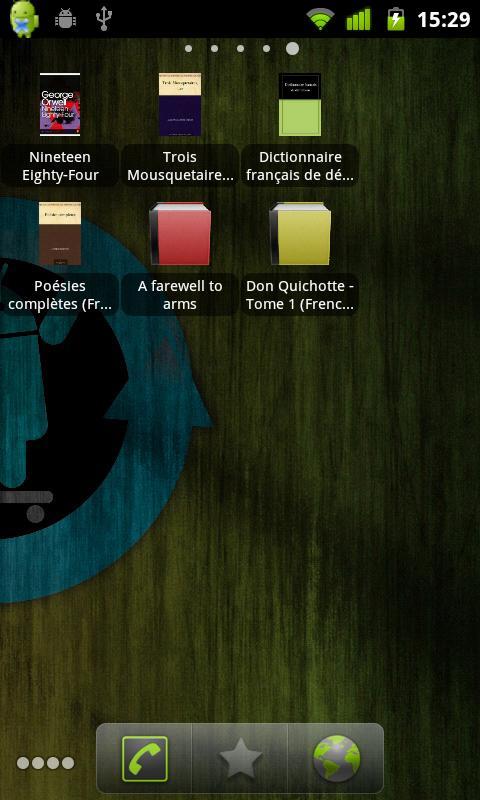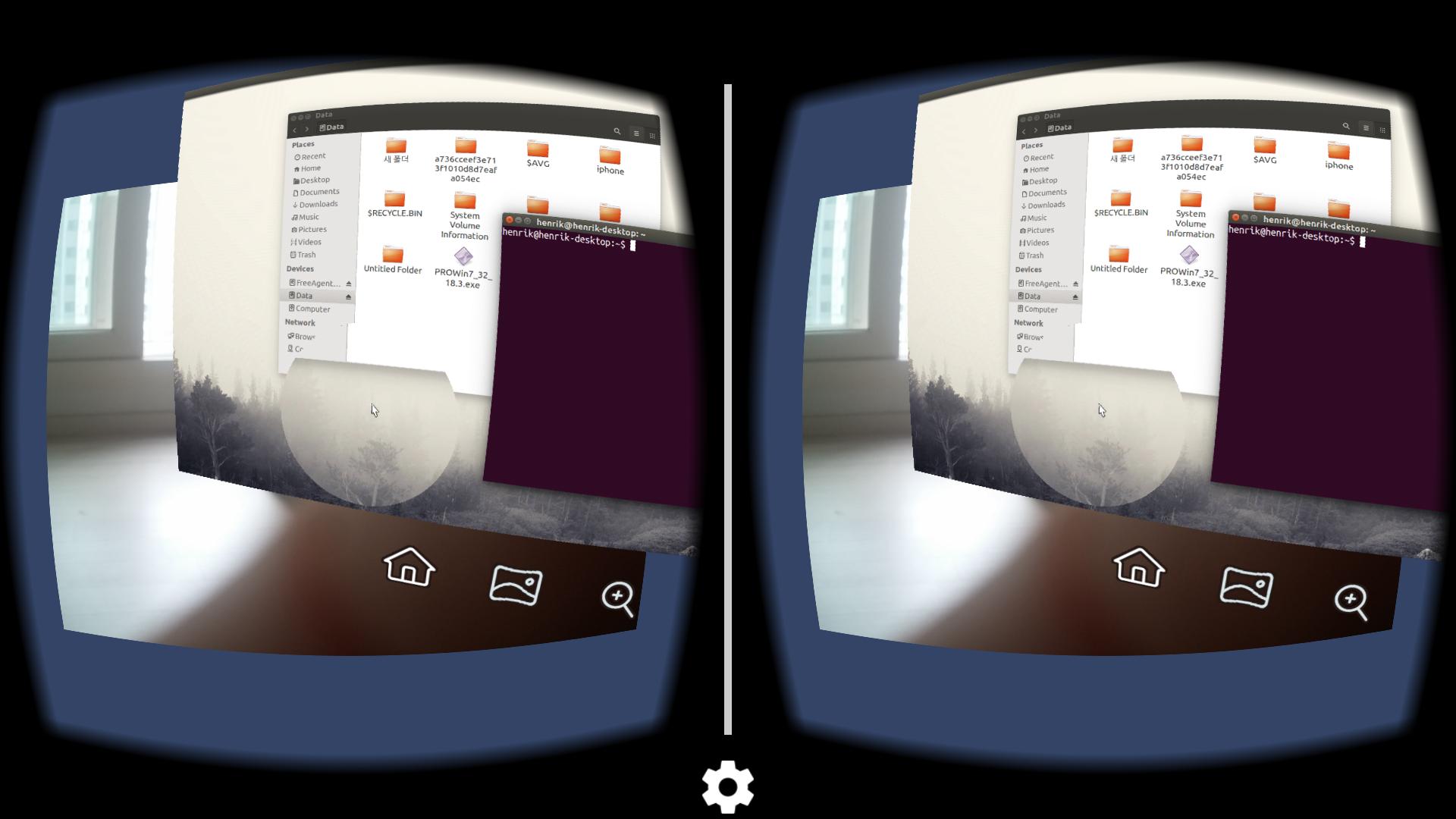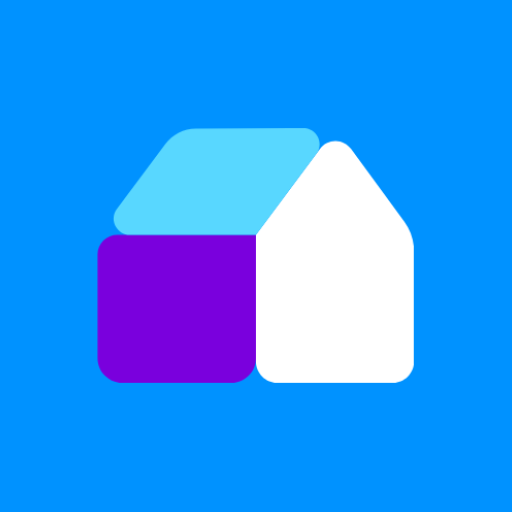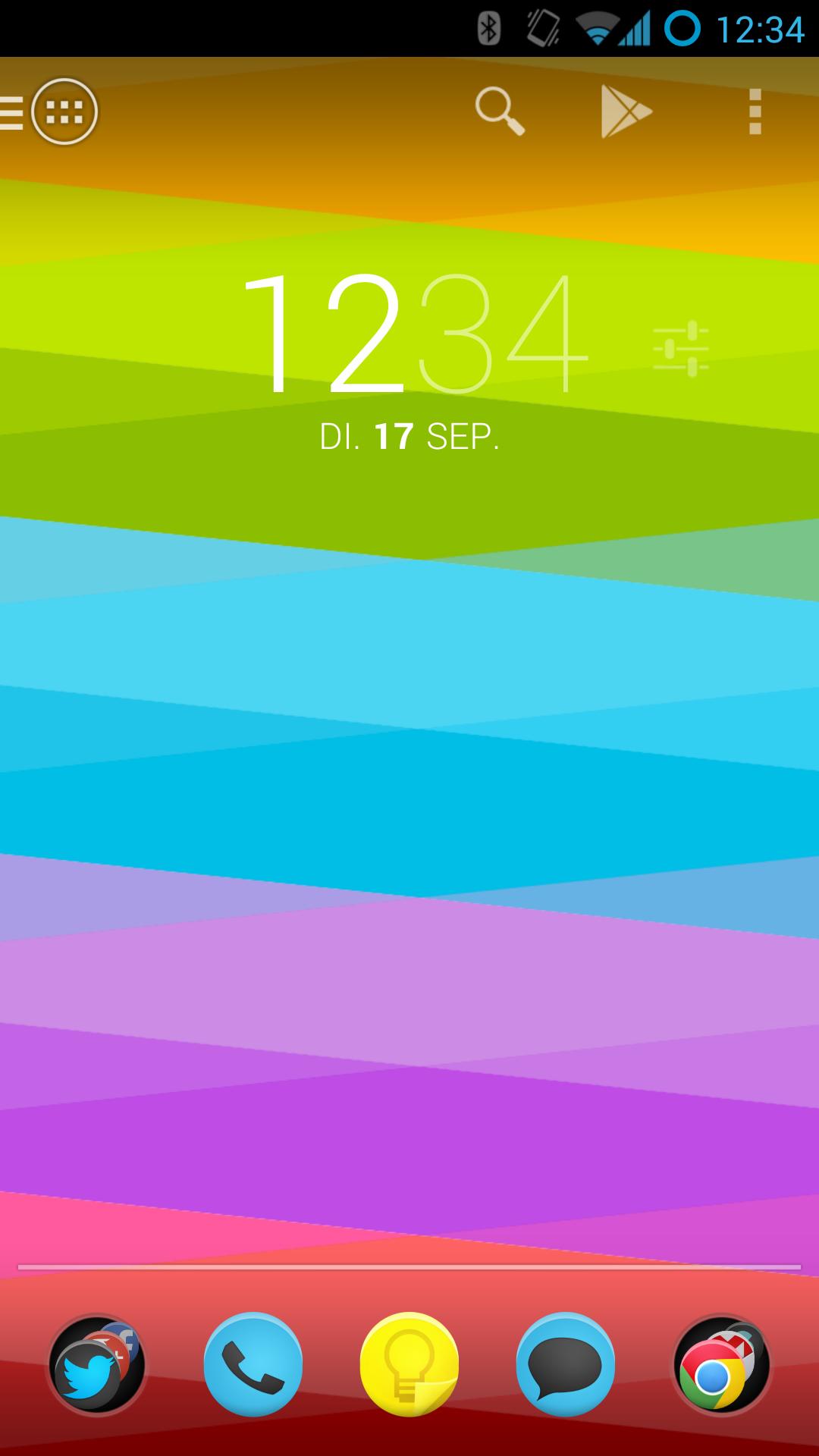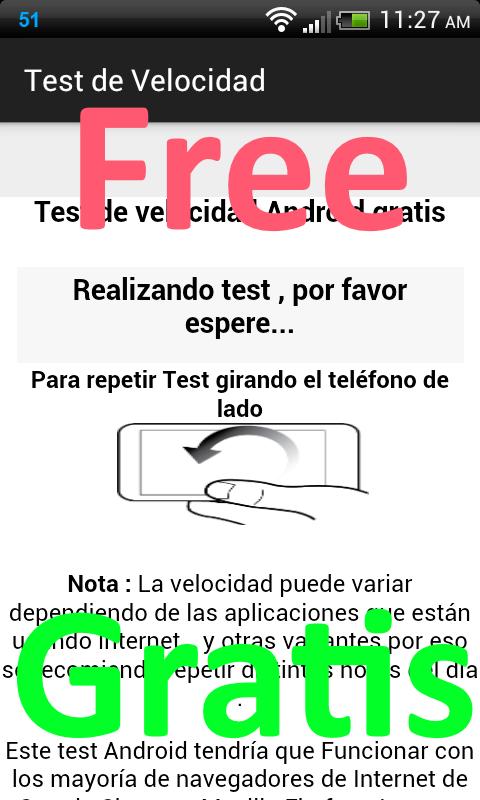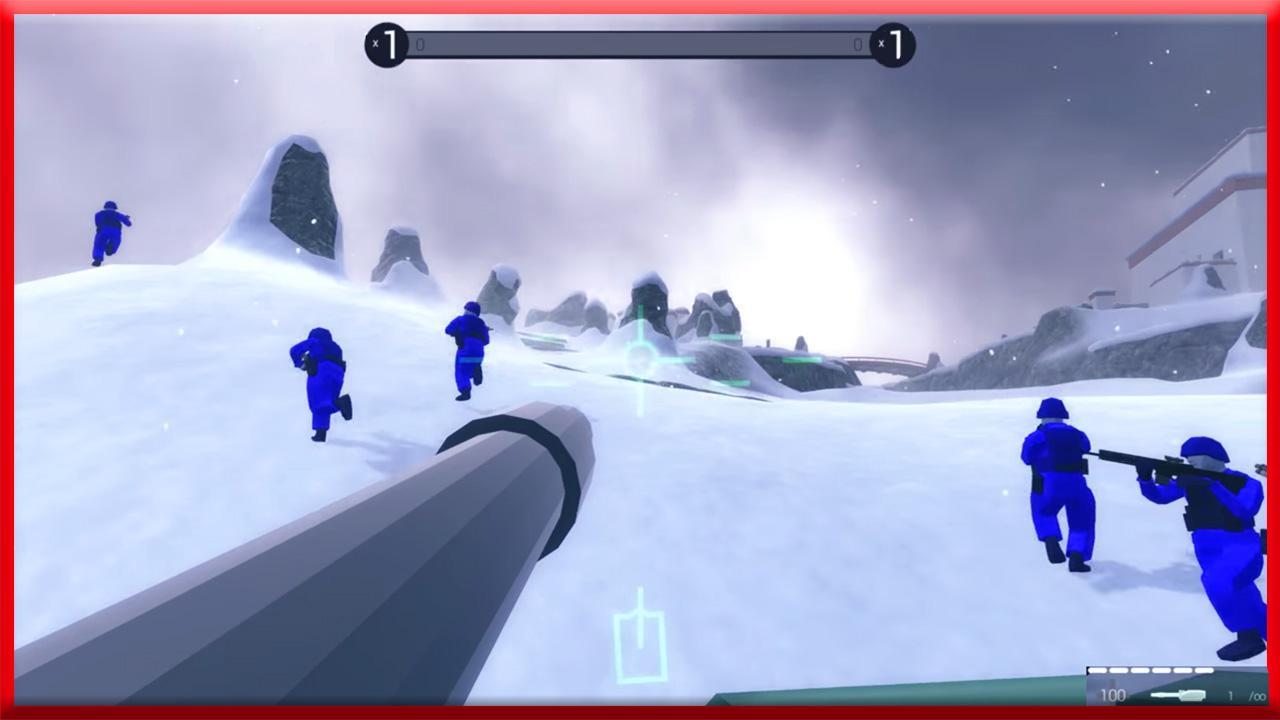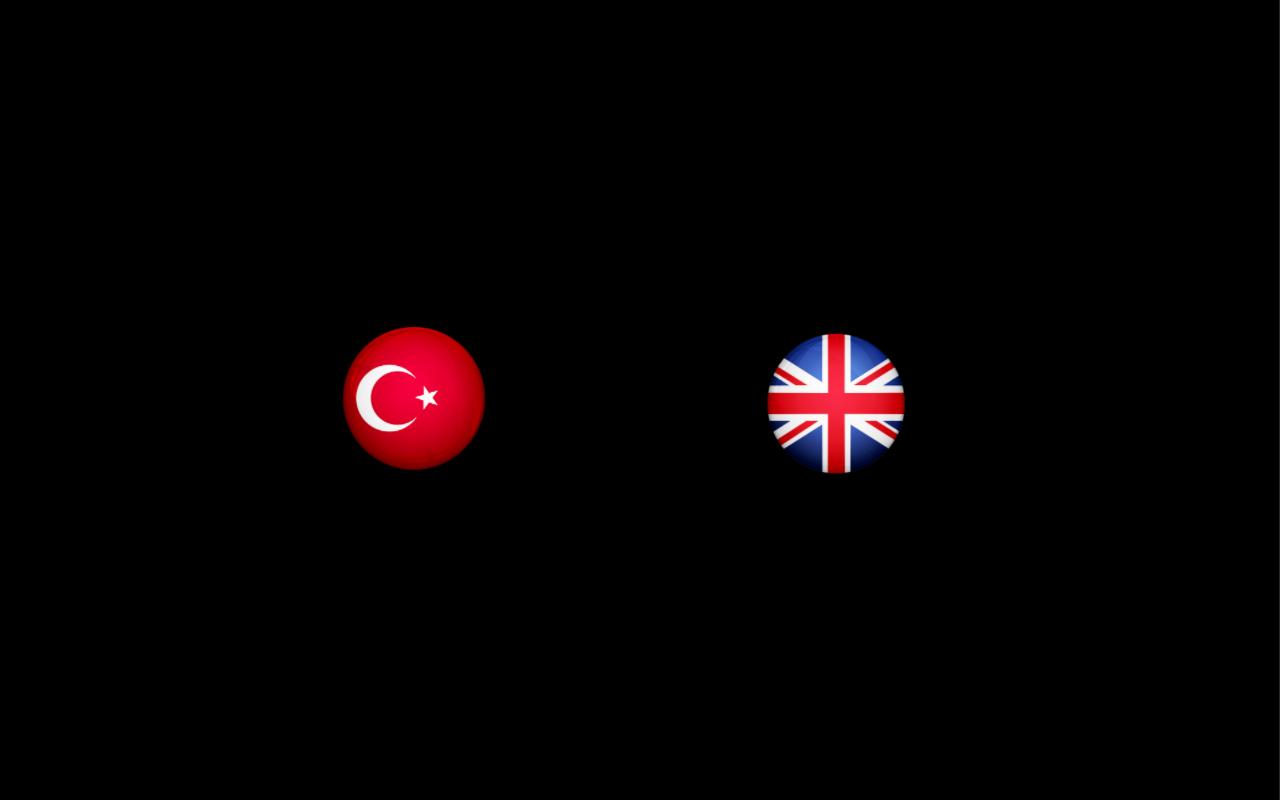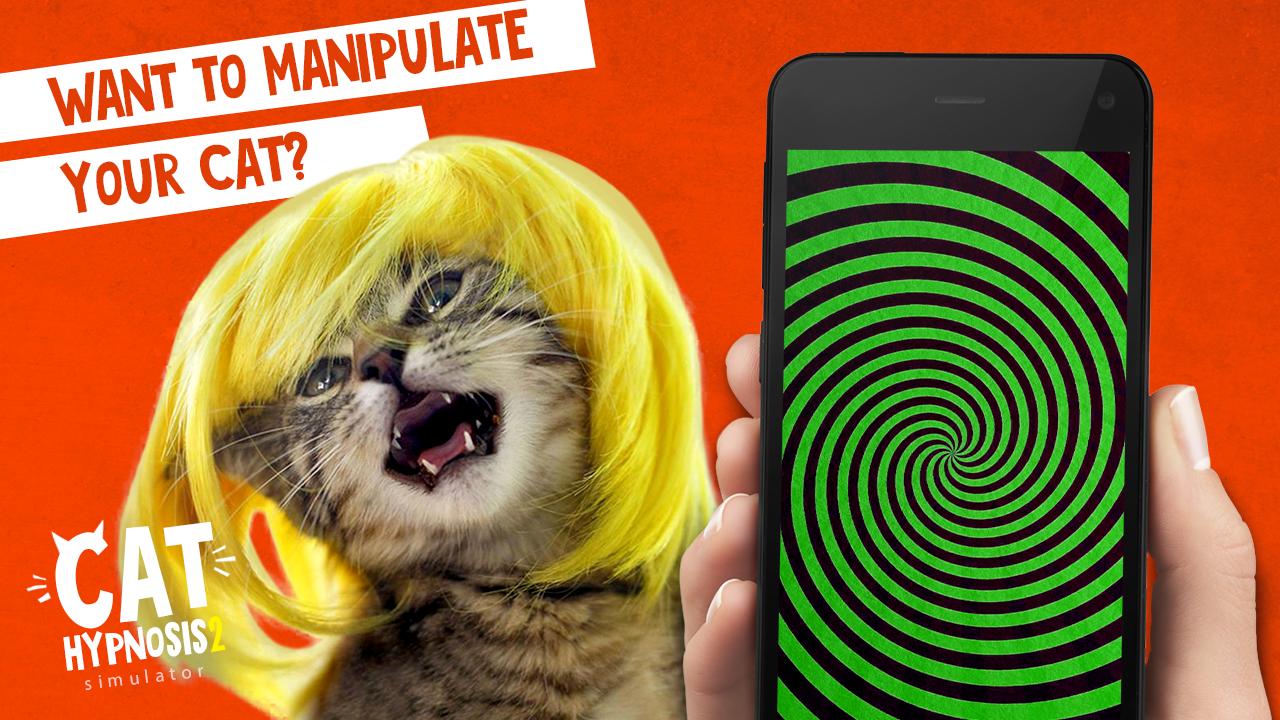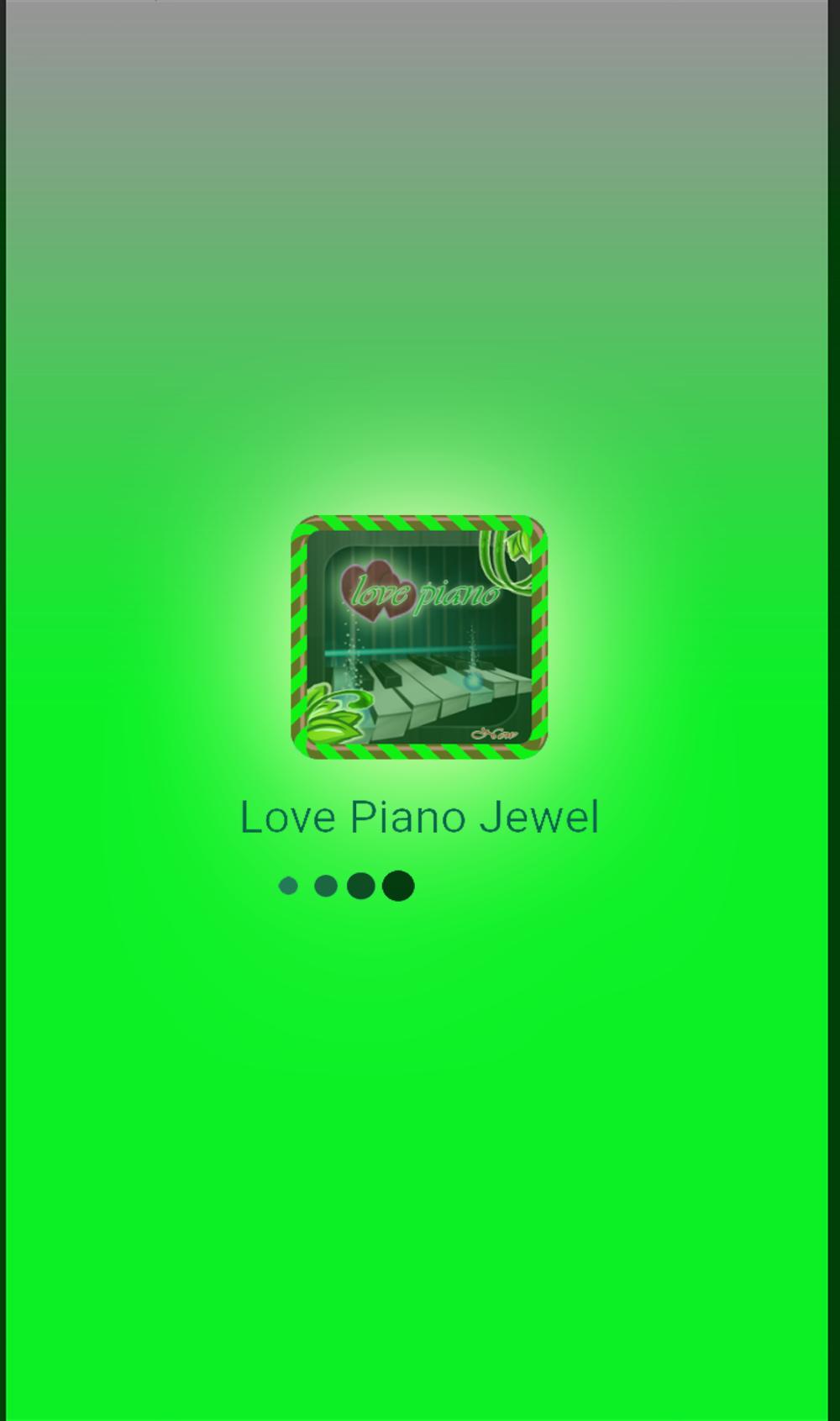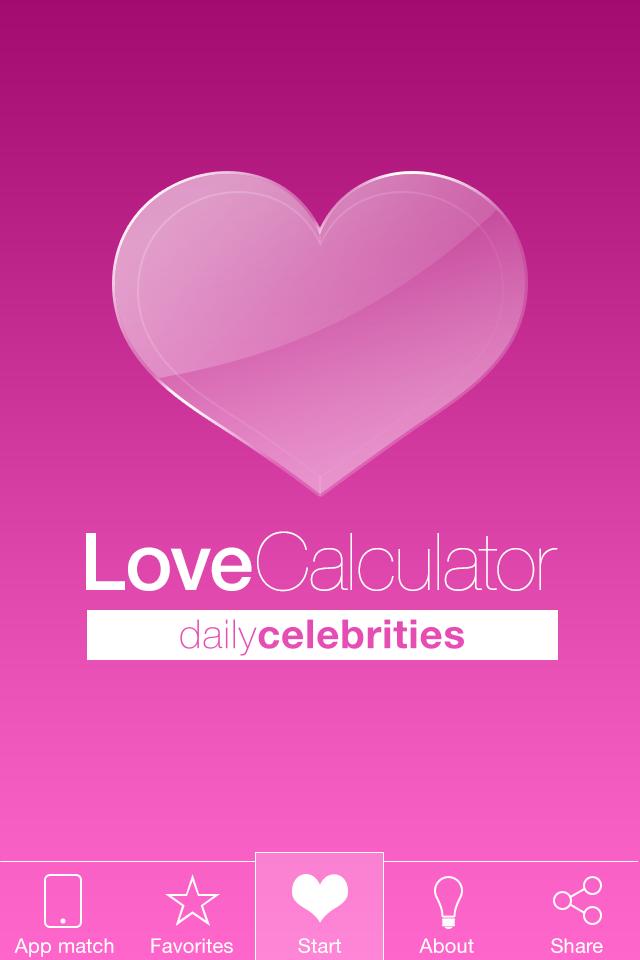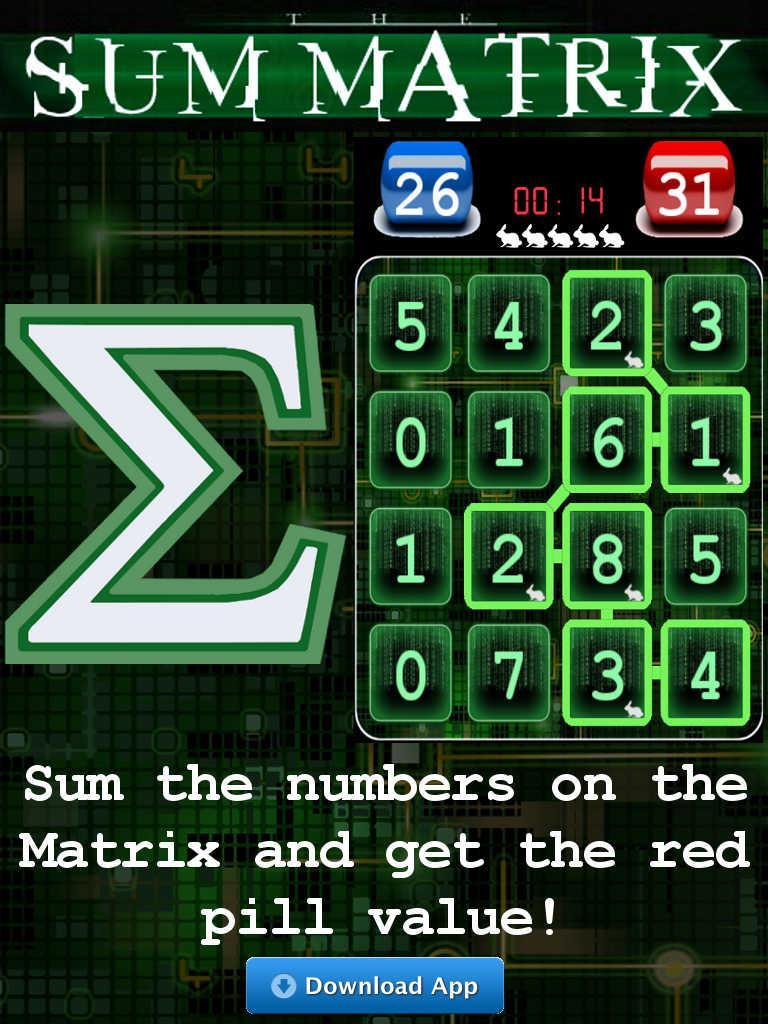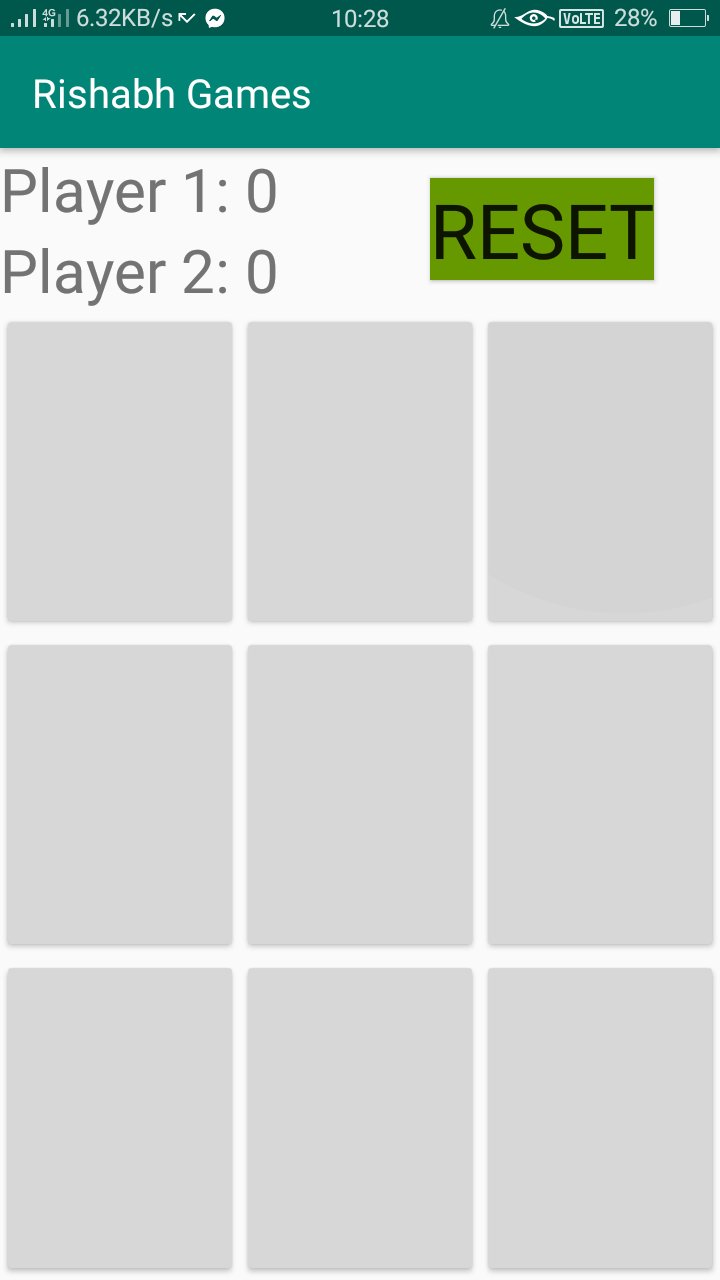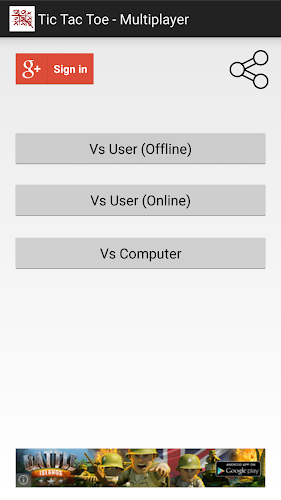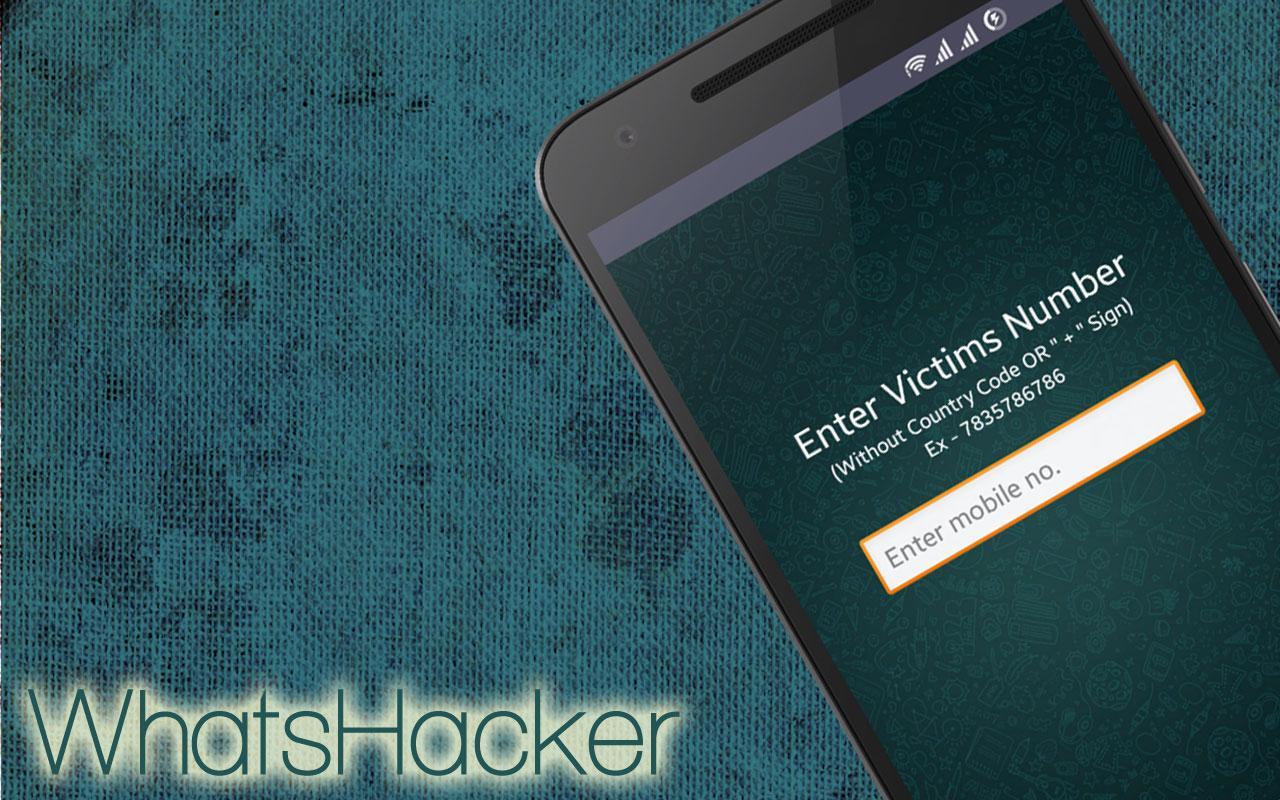Profitez des millions des dernières applications Android, jeux, musique, films, télévision, livres, magazines et plus encore. À tout moment, n'importe où, sur vos appareils.
Joyeux noël! La neige qui tombe, la cabane, l'éclairage chaud et les icônes sont également mis sur des chapeaux de Noël. C'est mignon et très chaud.
********
Si vous aimez notre application, veuillez nous évaluer cinq étoiles. De plus, vos commentaires sont très importants , n'hésitez pas à nous contacter à [email protected] si vous rencontrez des bogues ou si vous souhaitez une amélioration!
********
Q&A:
Q: Comment trouver plus de thèmes MagicLocker?
R: Vous pouvez appuyer sur le bouton «plus de thèmes» dans «MagicLocker Setting -> Thèmes Tabs». Ou recherchez 'mobi.lockscreen.magiclocker.Theme' sur Google Market directement.
Q: Comment installer des thèmes MagicLocker?
R: Après avoir installé une application de thème MagicLocker, vous devez exécuter l'application de thème et appuyer sur le bouton «Installer ce thème» dans la boîte de dialogue du thème.
Q: Comment désinstaller les thèmes MagicLocker?
R: Vous pouvez longuement appuyer sur un thème dans «MagicLocker Paraming -> Themes Tab» puis appuyez sur «Désinstaller le thème». Ou accédez à «Paramètre système -> Applications -> Gérer les applications» puis trouvez l'application thème pour désinstaller l'application générale.
Q: Pourquoi le thème du «robot perdu» ne peut pas être désinstallé de MagicLocker?
R: «Lost Robot» est le thème par défaut de MagicLocker et MagicLocker doit s'assurer qu'il existe au moins un thème.
Q: Pourquoi un thème a disparu de «MagicLocker Setting -> Thèmes Tab»?
R: Tout d'abord, veuillez vous assurer que votre carte SD est disponible, si oui, essayez de réinstaller l'application thème.
Tags: casier, écran de verrouillage, écran de verrouillage, thème, themablem, keyguard, magie